
Índice:
- Etapa 1: imprimir as peças
- Etapa 2: fios de solda para os motores
- Etapa 3: Posicione e fixe os motores
- Etapa 4: prenda a tampa do motor
- Etapa 5: conecte o D1 Mini e a placa do driver do motor
- Etapa 6: conectar componentes
- Etapa 7: configurar o esboço
- Etapa 8: Blynk Mobile App
- Etapa 9: insira o robô na bola
- Etapa 10: Jogue fora …
- Autor John Day [email protected].
- Public 2024-01-30 11:36.
- Última modificação 2025-01-23 15:03.

Meu cachorro adora brincar com brinquedos, especialmente aqueles que ele pode perseguir! Eu construí uma bola robótica que liga e rola automaticamente sempre que ele interage com ela, me notifica através do meu telefone celular que eu posso usar para controlá-la por WiFi e finalmente desliga quando a diversão acabar para economizar bateria.
A bola foi projetada especificamente para ser resistente, com todos os componentes eletrônicos e móveis guardados com segurança em seu interior. Ele poderia ser usado da mesma forma para outros animais de estimação, como gatos.
A bola usa um mini microcontrolador d1, programado usando Arduino e é montada usando algumas partes impressas em 3D e alguns componentes baratos e disponíveis.
Para este projeto, você precisará de:
- Bola de Hamster com 17 cm de diâmetro (https://amzn.to/2PShVKr)
- 2 x motores DC e rodas (https://amzn.to/2PQkm0n) Ou (https://www.banggood.com/custlink/GKmGBes7RB)
- Wemos D1 Mini (https://www.banggood.com/custlink/GDmv4JTGLi)
- LED RGB WS2812B (https://www.banggood.com/custlink/KK3GBr7RcZ)
- 2N2222 Transistor (https://www.banggood.com/custlink/DDm3eJ7DbH)
- Buzzer (https://www.banggood.com/custlink/Dv33g6N1hQ)
- Sensor de choque KY-002 (https://amzn.to/2oOvHTm)
- 2 baterias de íon-lítio de 3,7 V x 14500 (https://www.banggood.com/custlink/m33GB6n1Jv)
- Suporte de bateria AA com interruptor (https://www.banggood.com/custlink/mGDv4BnTpt)
- L298N Motor Driver Board (https://amzn.to/2pM7PAd) Ou (https://www.banggood.com/custlink/mvGG0gbTco)
- Fios de vários comprimentos
- Parafusos Vaious M2 e M3
- 5 x peças impressas em 3D
Etapa 1: imprimir as peças
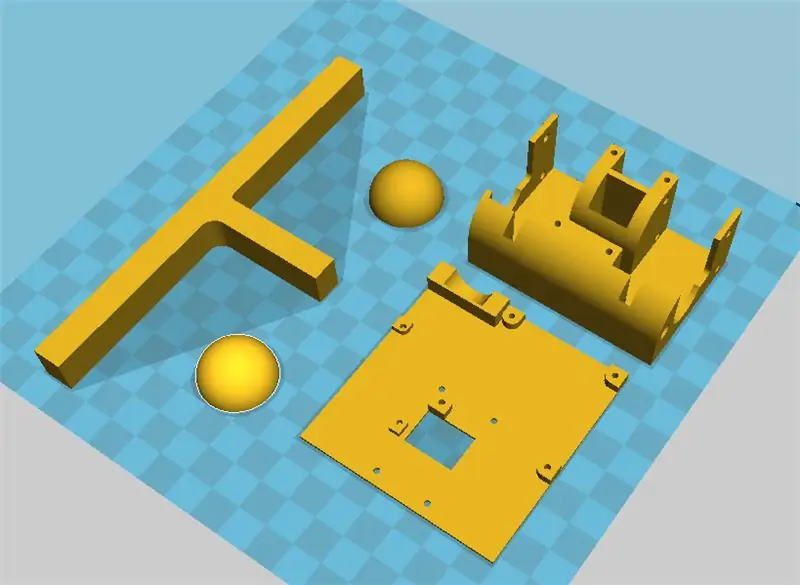

Você precisará de 5 peças impressas em 3D no total. A base do motor e a tampa que prendem os 2 motores firmemente no lugar e à qual o mini D1 e a placa do driver do motor estão fixados, bem como 2 cabeças esféricas que se fixam ao braço guia.
Imprima com uma altura de camada em torno de 0,2 mm e preenchimento de 20% e elas devem ficar bem.
Etapa 2: fios de solda para os motores

Solde 2 fios para cada um dos motores
Etapa 3: Posicione e fixe os motores



Posicione os 2 motores CC dentro da base do motor e fixe usando parafusos M3 de comprimento apropriado e as posições de fixação (2 para cada motor).
Etapa 4: prenda a tampa do motor


Posicione a tampa do motor e fixe usando 4 parafusos M3.
Etapa 5: conecte o D1 Mini e a placa do driver do motor


Usando alguns parafusos M2, prenda o D1 mini e a placa de acionamento do motor à tampa.
Etapa 6: conectar componentes
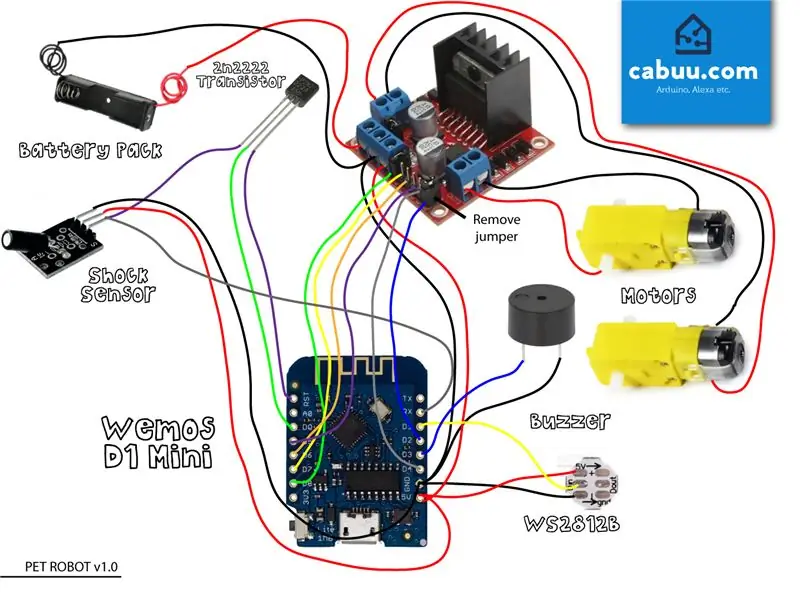

Conecte todos os componentes usando o esquemático, lembrando-se de remover os 2 jumpers da placa L298N conforme mostrado. Anexe as rodas aos motores. Prenda a tampa da bateria na parte inferior da carcaça do motor usando cola quente. Use cola quente para organizar e prender todos os cabos soltos (você pode pular para a próxima seção e testar tudo primeiro!).
Um pouco de teoria …
O sensor de choque é conectado ao pino de reinicialização para permitir que o D1 mini desperte de um sono profundo, que usamos para economizar energia sempre que o robô não está sendo usado. O transistor é usado como uma chave para garantir que esses sinais não sejam recebidos quando o dispositivo for ligado ou então, assim que a bola do robô se mover, ele simplesmente se zerará várias vezes.
O transistor requer sinal de um pino de saída do microcontrolador para operar. Felizmente para nós, o pino D0 (GPIO16) é automaticamente definido como ALTO quando em sono profundo e podemos simplesmente defini-lo como BAIXO assim que o esboço é iniciado para evitar qualquer redefinição subsequente. O pino é automaticamente definido de volta para ALTO novamente para 'armar' o sensor assim que o microcontrolador retorna ao sono profundo.
Etapa 7: configurar o esboço
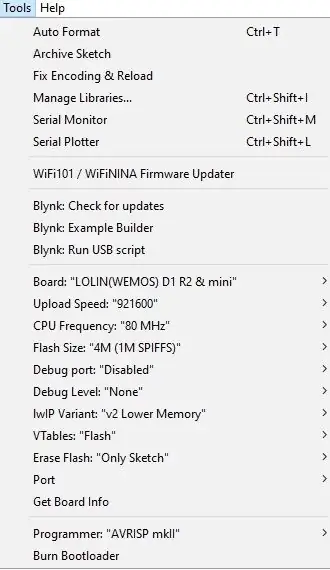

Baixe o IDE do Arduino mais recente e o esboço do Arduino mais recente, que pode ser encontrado aqui.
Certifique-se de ter as seguintes bibliotecas instaladas. Eles podem ser instalados usando o gerenciador de bibliotecas de dentro do IDE do Arduino, caso contrário. As versões mais recentes podem funcionar, mas não foram testadas.
- FastLED v3.3.2
- Blynk v0.6.1
A seguinte biblioteca deve ser instalada manualmente movendo seu conteúdo para a pasta de bibliotecas do Arduino:
ESP8266WiFi Library v2.4.2 -
Abra o esboço no IDE do Arduino. Altere as 3 linhas mostradas abaixo para refletir suas próprias credenciais WiFi e seu Blynk Auth Token (consulte a seção Blynk App para localizar isso).
// Your WiFi credentials.// Defina a senha como "" para redes abertas. char ssid = "SEU SSD WIFI AQUI"; char pass = "SEU WIFI PASSA AQUI";
// Você deve obter o Auth Token no aplicativo Blynk. // Vá para as configurações do projeto (ícone de noz). char auth = "SEU TOKEN AUTÊNTICO AQUI";
NOTA: Você precisará remover o pino de D0 antes de poder carregar os esboços. Reconecte-o após a conclusão do upload
Conecte o D1 Mini ao PC usando um micro-USB, certifique-se de que as configurações mostradas são usadas, a porta COM correta está definida e carregue o esboço.
A bola agora deve reiniciar e se conectar à sua rede sem fio. Ele se tornará controlável por meio de seu próprio aplicativo Blynk móvel após completar a seção Blynk deste guia. Para solucionar quaisquer falhas, com o mini D1 conectado ao PC, use o monitor Serial no IDE do Arduino para ajudar no diagnóstico.
Etapa 8: Blynk Mobile App
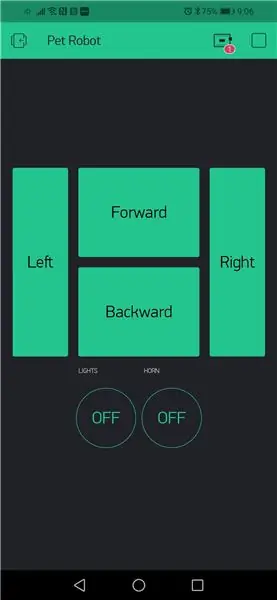
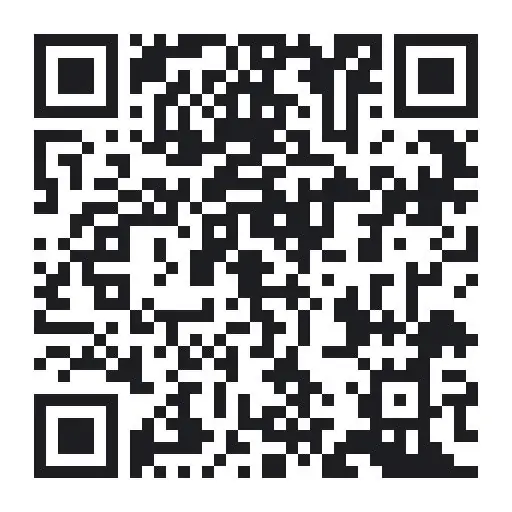
A bola é controlada por meio de um aplicativo da web Blynk. Blynk é uma plataforma IoT gratuita para prototipagem / uso não comercial.
Comece baixando o Blynk do Android Play ou da Apple App Store. Crie uma conta e escaneie o código QR acima de dentro do aplicativo. Nas configurações do projeto, localize o Token de autenticação do projeto enviando um e-mail para sua conta ou usando o recurso Copiar tudo. Copiar o token de autenticação para o esboço do Android, carregue e pronto!
Etapa 9: insira o robô na bola



Posicione suavemente os componentes eletrônicos completos na bola. Uma vez dentro, prenda o braço-guia com uma esfera-guia encaixada em cada lado.
Observação: a foto mostra o braço-guia e as esferas no lugar antes da inserção apenas como guia. Você não conseguirá posicionar o robô na bola se fizer as coisas nesta ordem
Prenda o braço-guia no lugar com um zíper, tira de velcro ou elástico.
Insira 2 baterias de 3,7 V, ligue a chave liga / desliga e feche a tampa da bola.
Etapa 10: Jogue fora …

Configure sua bola de robô em algum lugar para seu animal de estimação encontrar e, assim que eles começarem a interagir com ela, observe-a ganhar vida e entretê-los por si só. Se preferir, use o aplicativo móvel para reproduzir alguns movimentos habilidosos. Aproveite e se gostou deste projeto vote em nós no concurso Robot. Obrigado.


Segundo Prêmio no Concurso de Robótica
Recomendado:
Leo: o gato de estimação: 7 etapas (com fotos)

Leo: o gato de estimação: Olá, este é o meu primeiro instructables. A primeira versão de " Sony Aibo Robot (1999) " me atraiu para a robótica aos quatro anos, desde então, era meu sonho fazer um robô de estimação para mim. Então, pensei em " Leo: o gato de estimação " C
Bola-bola de tênis de mesa LED: 16 etapas (com fotos)

Bola-bola de tênis de mesa LED: história de fundoApós ter construído um painel plano de bolas de tênis de mesa um tempo atrás, comecei a me perguntar se seria possível fazer um painel 3D com bolas de tênis de mesa. Combinado com meu interesse em fazer " arte " de formas geométricas recorrentes I
The Moving OLOID - um animal de estimação diferente em tempos diferentes: 10 etapas (com fotos)

O OLOID em movimento - um animal de estimação diferente em tempos diferentes: Corona mudou nossas vidas: exige que nos distanciemos fisicamente, o que, por sua vez, leva ao distanciamento social. Então, o que poderia ser uma solução? Talvez um animal de estimação? Mas não, Corona vem de animais. Vamos nos salvar de outro Corona 2.0. Mas se hamos
Sistema de monitoramento de animais de estimação com Arduino e Raspberry Pi: 19 etapas (com fotos)

Sistema de monitoramento de animais de estimação com Arduino e Raspberry Pi: Recentemente, durante as férias, percebemos a falta de conexão com nosso Beagle de estimação. Após algumas pesquisas, encontramos produtos que apresentavam uma câmera estática que permitia monitorar e se comunicar com seu animal de estimação. Esses sistemas tinham certos benefícios b
Alimentador automático para animais de estimação usando um relógio digital antigo: 10 etapas (com fotos)

Alimentador automático para animais de estimação usando um relógio digital antigo: Olá, neste instrutível irei mostrar como fiz um comedouro automático para animais usando um relógio digital antigo. Também incluí um vídeo sobre como fiz este alimentador. Este instrutível será inscrito no concurso PCB e, como um favor, ap
